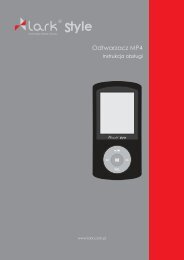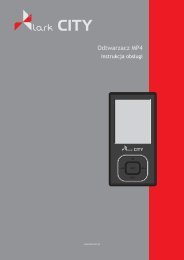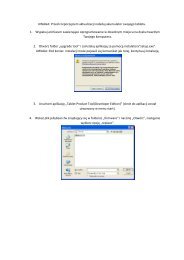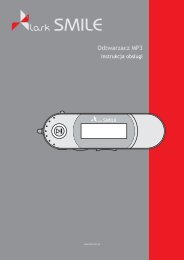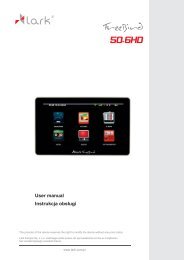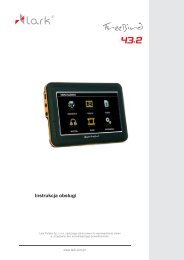Instrukcja Lark Joy
Instrukcja Lark Joy
Instrukcja Lark Joy
Create successful ePaper yourself
Turn your PDF publications into a flip-book with our unique Google optimized e-Paper software.
Odtwarzacz MP3<br />
<strong>Instrukcja</strong> obsługi<br />
www.lark.com.pl
Dziękujemy za wybór odtwarzacza MP3 LARK JOY i życzymy satysfakcji z jego użytkowania.<br />
Prosimy zapoznać się z niniejszą instrukcją przed przystąpieniem do eksploatacji urządzenia.<br />
Wprowadzenie<br />
Producent zastrzega sobie możliwość wprowadzania zmian w urządzeniu, jak i w instrukcji. Aktualizowane wersje<br />
instrukcji będą umieszczane na stronie www.lark.com.pl.<br />
Prosimy odwoływać się do strony www.lark.com.pl w przypadku pytań lub wątpliwości dotyczących obsługi odtwarzacza.<br />
Wskazówki dotyczące bezpieczeństwa i prawidłowej eksploatacji<br />
1. Chroń urządzenie przed wysokimi i niskimi temperaturami, wodą, wilgocią, uderzeniami, bezpośrednim nasłonecznieniem.<br />
2. Chroń urządzenie przed wstrząsami, upadkami, zgnieceniem itd. Monitor LCD jest elementem delikatnym, należy chronić go<br />
przed stłuczeniem, rozdarciem itd.<br />
3. Porządek plików muzycznych pokazany w Windows Explorer nie jest porządkiem odtwarzania plików.<br />
4. Trwałość baterii zależy od warunków użytkowania: temperatury otoczenia, operacji wykonywanych przez odtwarzacz itp.<br />
5. Nie zgniataj ani nie rozrywaj baterii.<br />
6. Naładuj baterię, jeżeli:<br />
<br />
<br />
<br />
Wskaźnik zużycia baterii wskazuje jej znaczne wyczerpanie<br />
Odtwarzacz sam się wyłącza, wyłącza się zaraz po jego włączeniu<br />
Odtwarzacz nie reaguje na naciskanie przycisków.<br />
7. Nie ładuj baterii dłużej niż to konieczne (dłużej niż do momentu całkowitego naładowania).<br />
8. Nadmiernie intensywne ładowanie baterii może skrócić jej żywotność.<br />
9. Aby wydłużyć żywotność baterii, całkowicie rozładowuj baterię przed ponownym naładowaniem.<br />
10. Nie odłączaj kabla USB od odtwarzacza lub komputera w trakcie transferu plików. Może to uszkodzić pliki, odtwarzacz lub<br />
komputer..<br />
11. Użytkownik jest zobowiązany do właściwego zabezpieczenia ważnych danych (kopie na różnych nośnikach itp.). Gwarant nie<br />
ponosi odpowiedzialności za utratę jakichkolwiek danych spowodowaną nieprawidłowym działaniem odtwarzacza czy jego<br />
uszkodzeniem! Ważne dane powinny być archiwizowane na co najmniej dwóch nośnikach!<br />
12. Urządzenie może nie działać z kablem USB innym niż dołączony w komplecie. Może też nie komunikować się z komputerem, jeśli<br />
podłączenia dokonasz poprzez przedłużacz USB bądź hub USB.<br />
13. Aby zminimalizować ryzyko utraty danych, chroń urządzenie przed silnymi polami elektromagnetycznymi; nie przechowuj go<br />
w pobliżu telewizora, głośników, telefonu komórkowego itp.<br />
14. Odtwarzacz ładuje się, kiedy jest podłączony do portu USB komputera.<br />
15. Kiedy na komputerze wyświetlany jest komunikat “Kopiowanie plików”, nie odłączaj odtwarzacza od komputera!<br />
16. Nie podłączaj słuchawek ani kabla audio do odtwarzacza w trakcie kopiowania plików.<br />
17. Transfer plików może być spowolniony, jeśli w jednym folderze jest zbyt dużo plików lub jeśli jest zbyt dużo folderów.<br />
18. Nie rozkręcaj obudowy odtwarzacza, nie próbuj go samodzielnie naprawiać itp. W razie kłopotów skontaktuj się z serwisem.<br />
UWAGA!<br />
Odtwarzacz MP3 może być używany jedynie do odtwarzania utworów, do których użytkownik posiada prawa autorskie lub<br />
zakupił/otrzymał od właściciela takich praw zgodę na korzystanie z utworu. Użytkownik, który łamie prawa autorskie, może zostać<br />
pociągnięty do odpowiedzialności karnej, zgodnie ze stosownymi regulacjami prawnymi<br />
Nie wyrzucaj zużytych baterii razem z niesortowanymi odpadami komunalnymi. Należy je oddaćdo specjalnego punktu recyklingu.<br />
Pojemniki słż u ace do zbioru baterii znajdziesz w większości sklepów oferujących sprzęt elektryczny i elektroniczny.<br />
Prosimy o dokładne zapoznanie się z instrukcją i przestrzeganie zawartych w niej zaleceń.<br />
W związku z ciągłą pracą nad dalszym udoskonalaniem produktu, treść instrukcji i dane produktu mogą w przyszłości ulec zmianie,<br />
bez wcześniejszego powiadomienia.<br />
1
Cechy produktu<br />
<br />
<br />
<br />
<br />
<br />
<br />
<br />
<br />
<br />
<br />
<br />
<br />
Obsługa formatów MP3, WMA i WAV<br />
Duży, jasny wyświetlacz LCD umożliwia przyjemną obsługę<br />
Funkcja dysku USB- współpracuje z systemami Win2000, XP i wyższymi bez konieczności instalowania<br />
sterowników<br />
Funkcja dyktafonu<br />
Korektor dźwięku (EQ)<br />
Pozwala dobrać parametry do rodzaju odtwarzanej muzyki. Dostępne opcje to: Normalnie, Pop, Rock, Klasyka, Jazz, Basy<br />
Różne opcje powtarzania<br />
Automatyczne wyłączenie po zadanym czasie<br />
Obsługa tagów ID3 - wyświetla nazwę utworu, wykonawcę poprzez wykorzystanie informacji zapisanych<br />
w pliku<br />
Lyrics - pokazuje tekst z aktualnego nagrania w czasie odtwarzania<br />
Funkcja Hold- blokada przycisków<br />
Funkcja książki telefonicznej (opcjonalnie)<br />
Złącze USB<br />
Uwaga:<br />
Zastrzegamy sobie możliwość wprowadzania zmian w urządzeniu bez wcześniejszego powiadomienia.<br />
Zawartość opakowania<br />
1. Odtwarzacz <strong>Lark</strong> <strong>Joy</strong><br />
2. Słuchawki stereo<br />
3. Płyta CD z oprogramowaniem i pełną instrukcją obsługi<br />
4. Kabel USB<br />
5. Karta gwarancyjna<br />
6. Skrócona instrukcja obsługi SZYBKI START<br />
7. 1 bateria typu AAA (LR03)<br />
Wymagania sprzętowe<br />
Procesor powyżej Pentium 100MHz<br />
System operacyjny Windows 95/98/2000/ME/XP lub wyższy<br />
Port USB<br />
Napęd CD-ROM<br />
Pamięć wolna powyżej 15MB<br />
2
Budowa odtwarzacza<br />
10<br />
1 2 3 4<br />
5 6 6<br />
7<br />
9<br />
8<br />
1. Włączanie/ Wyłączenie<br />
Odtwarzanie/ Zatrzymanie<br />
2. Zwiększenie głośności<br />
3. Zmniejszenie głośności<br />
4. Wyświetlacz LCD<br />
5. Mikrofon<br />
6. <strong>Joy</strong>stick- Następny/ Poprzedni<br />
7. <strong>Joy</strong>stick- Mode/ Menu<br />
8. Port USB<br />
9. Hold (blokada przycisków)<br />
10. Gniazdo słuchawkowe<br />
11. Uchwyt na pasek (smycz)<br />
11<br />
Wygląd wyświetlacza<br />
Uwaga: Wygląd poszczególnych ekranów zależy od wersji oprogramowania i może się różnić od przedstawionego<br />
w instrukcji<br />
Tryb odtwarzania<br />
Numer utworu / Ilość utowrów<br />
Korekcja dźwięku<br />
Poziom zużycia baterii<br />
Tryb pracy urządzenia<br />
DBB<br />
128<br />
MP3<br />
002 00:23<br />
002 03:58<br />
Czas utworu<br />
Długość utworu<br />
Format pliku/ Bit rate<br />
Tytuł utworu / tekst utworu<br />
(odczyt plików lyrics)<br />
3
Podstawowe operacje<br />
Włączanie odtwarzacza i odtwarzanie muzyki<br />
Aby włączyć odtwarzacz :<br />
1. Umieść baterię AAA w zasobniku na baterię. Zamknij pokrywkę zasobnika.<br />
2. Umieść złącze słuchawek w gnieździe słuchawkowym.<br />
3. Przesuń przełącznik HOLD do pozycji odblokowanej.<br />
4. Naciśnij i przytrzymaj przycisk PLAY ►||<br />
, aby włączyć odtwarzacz. Odtwarzacz przejdzie automatycznie do trybu<br />
MUZYKA.<br />
5. Naciśnij krótko przycisk PLAY ►||<br />
, aby rozpocząć odtwarzanie muzyki.<br />
6. Powrót do menu głównego: naciśnij i przytrzymaj przycisk MODE.<br />
Przyciski funkcyjne<br />
<br />
PLAY ►||:<br />
Zasilanie /Play/Pause/Stop: włączanie odtwarzacza, wyłączanie, PLAY, PAUZA, STOP.<br />
W dalszej części instrukcji ten przycisk nazywany będzie skrótowo PLAY.<br />
<strong>Joy</strong>stick MODE: wejście do menu/ powtarzanie/ zatwierdzenie wyboru<br />
<strong>Joy</strong>stick MODE: ►►│[następny]: przewijanie naprzód, następna opcja menu, szybkie przewijanie<br />
<strong>Joy</strong>stick MODE: │◄◄ [poprzedni] przewijanie wstecz, poprzednia opcja menu<br />
VOL + : głośniej<br />
VOL- : ciszej<br />
Przyciski spełniają różne funkcje w zależności od tego, czy przyciska się je krótko, czy długo. W instrukcji “naciśnięcie przycisku”<br />
oznacza krótkie naciśnięcie, chyba że wyraźnie zaznaczono, że chodzi o naciśnięcie i przytrzymanie przycisku (czyli „długie<br />
przyciśnięcie”).<br />
Krótkie naciśnięcie: przyciśnij przycisk, efekt będzie widoczny natychmiast.<br />
Długie przyciśnięcie: przytrzymaj przycisk przez 1-2 sekundy, po tym czasie odtwarzacz zareaguje na polecenie.<br />
Kopiowanie, przenoszenie plików MP3<br />
1. Podłącz odtwarzacz do komputera przy pomocy kabla USB (do portu USB).<br />
2. Wyższe systemy Windows (2000, XP) rozpoznają urządzenie jako dodatkowy dysk. Możesz obsługiwać ten dysk<br />
w dowolnym menedżerze plików zapisywać, kopiować, przenosić itp. pliki z dowolnej lokalizacji do pamięci<br />
odtwarzacza. Przy pomocy menedżera Mój komputer:<br />
Otwórz folder zawierający pliki, które chcesz przenieść do<br />
pamięci odtwarzacza.<br />
Otwórz fdoler Mój komputer, znajdź dodatkowy dysk (odtwarzacz mp3)<br />
Wybierz pliki do przeniesienia, przeciągnij je do folderu w pamięci<br />
odtwarzacza. Możesz też użyć funkcji Kopiuj i Wklej.<br />
Aby usunąć pliki z pamięci odtwarzacza,<br />
użyj polecenia Delete.<br />
<br />
Odłączanie odtwarzacza od komputera.<br />
Jeśli chcesz odłączyć odtwarzacz od komputera po skopiowaniu plików, postępuj zgodnie ze wskazówkami:<br />
1. W systemach Windows 2000/ME/XP wybierz opcję “Bezpieczne usuwanie sprzętu” (ikonka z prawej strony<br />
paska zadań), aby wyłączyć urządzenie przed jego fizycznym odłączeniem.<br />
2. Następnie wybierz "Masowe urządzenie magazynujące USB".<br />
3. Naciśnij przycisk Zatrzymaj a następnie Zamknij.<br />
4. Można odłączyć urządzenie od komputera.<br />
5. Przy WIN98/SE możesz odłączyć urządzenie, jeśli na wyświetlaczu odtwarzacza nie miga ikonka FLASH.<br />
Uwaga:<br />
Nie odłączaj odtwarzacza w czasie transferu plików lub w czasie ich odtwarzania. Nieprawidłowe odłączenie<br />
odtwarzacza może spowodować uszkodzenie plików lub odtwarzacza.<br />
4
Menu główne<br />
<br />
Jak wejść do menu głównego<br />
Do menu można wejść na trzy sposoby:<br />
1. Po włączeniu zasilania odtwarzacz MP3 pokazuje menu główne.<br />
2. Po wyłączeniu zasilania: przytrzymaj naciśnięty przycisk PLAY, odtwarzacz pokaże interfejs, który był aktywny<br />
w chwili wyłączenia. Jeżeli nie pokazuje on menu głównego, w celu wejścia do menu głównego przytrzymaj<br />
naciśnięty przycisk MODE.<br />
3. W dowolnym podmenu w celu wejścia do menu głównego przytrzymaj naciśnięty przycisk MODE.<br />
Jak wejść do różnych trybów<br />
Interfejs menu głównego oferuje różne opcje, które odpowiadają różnym trybom działania. Każda opcja posiada<br />
odpowiadającą jej ikonę oraz tekst. Ikona aktualnie wybranej pozycji miga. W celu wybrania innej ikony użyj <strong>Joy</strong>stick<br />
przesuwając go do pozycji ►►│[następny]: przewijanie naprzód lub │◄◄ [poprzedni] przewijanie wstecz. W celu<br />
wejścia do jednego z poniższych trybów nacisnij przycisk MODE.<br />
Tryb MUZYKA: Odtwarza muzykę zapisaną w różnych formatach: MP3, WMA, ASF oraz WAV.<br />
Tryb DYKTAFONU: Wykonuje funkcję nagrywania przez wbudowany mikrofon.<br />
Tryb NAGRANIA GŁOSOWE: Odtwarza pliki głosowe, realizuje funkcję powtarzania, funkcję powtarzania z czytaniem<br />
oraz funkcję kontrastu.<br />
Tryb KSIĄŻKA TELEFONICZNE: Przeszukiwanie książki telefonicznej.<br />
Tryb USTAWIENIA: Zmienia parametry systemu, pokazuje informacje o odtwarzaczu oraz aktualizuje oprogramowanie<br />
odtwarzacza.<br />
Uwaga:<br />
Po wyłączeniu odtwarzacz MP3 zapamiętuje, a po ponownym włączeniu pokazuje interfejs, który był aktywny w chwili<br />
wyłączenia.<br />
Wskazówki:<br />
W każdym podmenu przytrzymanie naciśniętego przycisku MODE powoduje przejście do menu głównego. Naciśnięcie<br />
przycisku PLAY powoduje szybki powrót do wyższego poziomu menu.<br />
Odtwarzanie muzyki tryb MUZYKA<br />
Interfejs trybu muzycznego jest następujący:<br />
<br />
Jak odtwarzać muzykę<br />
1. Podłącz słuchawki, wkładając ich złączkę do odpowiedniego gniazdka odtwarzacza.<br />
2. Upewnij się, że przycisk HOLD jest w położeniu zwolnionej blokady.<br />
3. W celu włączenia odtwarzacza przytrzymaj naciśnięty przycisk PLAY; odtwarzacz pokaże interfejs pozostawiony<br />
przy ostatnim wyłączeniu. Jeżeli jest to menu główne, przyciskami PREV/NEXT (poprzednie/następne) wybierz tryb<br />
MUZYKA. Jeżeli jest to inny interfejs, przytrzymaj naciśnięty przycisk MODE w celu wejścia do menu głównego,<br />
a następnie przyciskami PREV/NEXT (poprzednie/następne) wybierz tryb MUZYKA.<br />
4. W celu potwierdzenia naciśnij przycisk MODE, wejdź do trybu MUZYKA, naciśnij przycisk PLAY, aby rozpocząć<br />
odtwarzanie muzyki. Podczas odtwarzania muzyki naciśnięcie przycisku PLAY powoduje zatrzymanie odtwarzania<br />
pauzę.<br />
5. W stanie zatrzymania/odtwarzania - stop/play, naciśnięcie przycisku PREV/NEXT powoduje zmianę kolejnych<br />
utworów:<br />
Naciśnięcie przycisku PREV: wybiera poprzedni utwór<br />
Naciśnięcie przycisku NEXT: wybiera następny utwór<br />
6. Regulacja siły głosu<br />
Naciskanie VOL+ zgłaśnia odtwarzacz, a naciśnięcie VOL- scisza<br />
7. Przytrzymując naciśnięty przycisk MODE można powrócić do menu głównego.<br />
5
Wskazówki:<br />
Podczas odtwarzania muzyki przytrzymanie naciśniętego przycisku PREV lub NEXT włącza funkcję szybkiego<br />
przeszukiwania do przodu lub do tyłu.<br />
Uwaga:<br />
Odtwarzacz automatycznie wyłącza się po czasie podanym w: Ustawienia/Ustawienia wyłączania/Tryb oszczędzania<br />
energii). Funkcja wyłączana nie działa, kiedy odtwarzana jest muzyka lub nagrywany jest głos.<br />
Funkcje efektów dźwiękowych<br />
1. W trybie odtwarzania muzyki nacisnij przycisk MODE, aby wejść do podmenu odtwarzania.<br />
2. Przyciskami PREV/NEXT wybierz menu efektów dźwiękowych ("Sound Effect Mode").<br />
3. Naciśnij przycisk MODE.<br />
4. Naciskając przyciski PREV/NEXT wybierz żądany efekt dźwiękowy, dla potwierdzenia naciśnij przycisk MODE.<br />
Synchroniczne wyświetlanie tekstu<br />
Odtwarzacz obsługuje pliki tekstu piosenki w formacie LRC i odtwarza synchronicznie piosenkę i tekst. Pliki z tekstami<br />
można pobrać ze stron internetowych, np. "My Favorite Lyrics". Pamiętaj, aby zachować nazwę tekstu zgodną<br />
z nazwą pliku piosenki, np.:<br />
Nazwa pliku piosenki: Ah Du - Night Breaking.mp3<br />
Wtedy nazwa pliku tekstu jest następująca: Ah Du - Night Breaking.lrc<br />
Jeżeli aktualna piosenka posiada pasujący plik tekstu, ikona "" w górnym lewym rogu ekranu trybu muzyki zmieni się<br />
na "", a odtwarzacz będzie automatycznie wyświetlał tekst, odtwarzając muzykę.<br />
Kontynuacja od punktu przerwania<br />
Odtwarzacz MP3 zapamiętuje miejsce, w którym muzyka została zatrzymana i wyświetla ostatnio pozostawiony<br />
interfejs, czekając w punkcie ostatnio pozostawionym na ponowne uruchomienie odtwarzania. Po ponownym<br />
naciśnięciu przycisku PLAY, muzyka rozpocznie się od tego punktu.<br />
Jak dodać piosenkę<br />
Plik muzyczny może być dodany do pamięci odtwarzacza za pomocą komputera. Podłącz prawidłowo odtwarzacz do<br />
komputera i dodaj plik do pamięci odtwarzacza poprzez operacje kopiowania i wklejania. Patrz również rozdział<br />
zatytułowany "Używanie dysku USB".<br />
Jak usunąć piosenkę<br />
1. W trybie odtwarzania muzyki wybierz plik, który ma być usunięty i naciśnij przycisk MODE.<br />
2. Przyciskami PREV/NEXT wybierz opcję USUŃ PLIK lub USUŃ WSZYSTKIE. Naciśnij przycisk MODE, aby<br />
potwierdzić.<br />
3. Przyciskami PREV/NEXT wybierz TAK, naciśnij przycisk MODE w celu usunięcia pliku. Wybierz NIE i naciśnij<br />
przycisk MODE, aby zrezygnować z usunięcia pliku.<br />
Po usunięciu pliku przy użyciu komputera bezpiecznie usuń sprzęt USB (kliknij „Bezpieczne usuwanie sprzętu<br />
USB” na pasku zadań). W przeciwnym wypadku może nastąpić nieoczekiwane usunięcie plików.<br />
Uwaga:<br />
Wybranie polecenia USUŃ WSZYSTKIE spowoduje usunięcie wszystkich piosenek z odtwarzacza MP3.<br />
Zmiana aktualnego folderu odtwarzacza<br />
Gdy plików z piosenkami jest wiele, mogą one być zapisane w różnych folderach. W celu zmiany aktualnego folderu<br />
odtwarzania użyj funkcji głównego folderu dysku. Szczegółowy opis znajduje się również w rozdziale zatytułowanym<br />
„Używanie Głównego Folderu Dysku".<br />
Jak wybać tryb odtwarzania<br />
Podczas odtwarzania muzyki i odtwarzania pliku głosowego można wybrać inny tryb odtwarzania, np. odtwarzanie<br />
powtarzalne, cykliczne.<br />
Procedura obsługi jest następująca:<br />
6
1. W stanie odtwarzania muzyki, naciśnij przycisk MODE w celu wejścia do podmenu odtwarzania.<br />
2. Przyciskami PREV/NEXT wybierz menu trybu odtwarzania - "Play Mode".<br />
3. Naciśnij przycisk MODE w celu wejścia do menu trybu odtwarzania - "Play Mode".<br />
4. Przyciskami PREV/NEXT wybierz żądany tryb odtwarzania, dla potwierdzenia naciśnijj przycisk MODE.<br />
<br />
Szczegóły trybów odtwarzania<br />
Normalnie - Po zakończeniu odtwarzania wszystkich plików muzycznych i głosowych w aktualnym folderze,<br />
odtwarzacz przechodzi do plików w następnym folderze aż do zakończenia odtwarzania wszystkich plików.<br />
Powtarzaj jeden - Odtwarza powtarza aktualnie wybrany plik muzyczny lub głosowy.<br />
Folder - Odtwarza kolejno wszystkie pliki muzyczne i głosowe w tym folderze.<br />
Powtórz folder - Odtwarza cyklicznie wszystkie pliki muzyczne i głosowe w tym folderze.<br />
Powtórz wszystko - Odtwarza cyklicznie wszystkie pliki muzyczne i głosowe we wszystkich folderach.<br />
Losowo - Odtwarza losowo wszystkie pliki muzyczne i głosowe z aktualnego folderu.<br />
Intro - Odtwarza kolejno początkowe 10 sekund wszystkich plików muzycznych i głosowych w aktualnym folderze.<br />
Wskazówki:<br />
Podczas odtwarzania głosu wymienione wyżej funkcje również działają.<br />
Regulacja tempa odtwarzania<br />
Podczas odtwarzania pliku muzycznego można wybierz inną prędkość odtwarzania, np. szybciej, wolniej (działa tylko<br />
przy plikach MP3 lub WMA).<br />
Procedura obsługi jest następująca:<br />
1. W trakcie odtwarzania muzyki, aby wejść do podmenu odtwarzania, naciśnij przycisk MODE.<br />
2. Przyciskami PREV/NEXT wybierz menu Tempo odtwarzania<br />
3. Dla potwierdzenia naciśnij przycisk MODE, odtwarzacz wyświetli pasek do wyboru prędkości odtwarzania.<br />
4. Przyciskami PREV/NEXT wybierz właściwą prędkość, dla potwierdzenia naciśnij przycisk MODE.<br />
Uwaga:<br />
Ustawiona prędkość odtwarzania jest aktywna aż do jej zmiany przez użytkownika.<br />
Nagrywanie dźwięku<br />
Interfejs trybu nagrywania jest następujący:<br />
Numer nagrania / Ilość nagrań<br />
Poziom zużycia baterii<br />
Tryb DYKTAFON<br />
Nazwa nagrania<br />
32K<br />
WAV<br />
002 00:23<br />
002 69:58<br />
REC002 05/01<br />
Czas nagrania<br />
Pozostały czas nagrań<br />
Data nagrania<br />
<br />
Jak nagrywać głos<br />
1. Wejdź do menu głównego, przyciskami PREV/NEXT wybierz tryb DYKTAFON, dla potwierdzenia naciśnij przycisk<br />
MODE.<br />
2. W celu rozpoczęcia nagrywania naciśnij przycisk PLAY.<br />
3. Aby wstrzymać nagrywanie, naciśnij przycisk PLAY; w celu zakończenia nagrywania i automatycznego zapisania<br />
pliku przytrzymaj naciśnięty przycisk PLAY.<br />
W celu powrotu do menu głównego przytrzymaj naciśnięty przycisk MODE.<br />
7
Zmiana miejsca zapisywania nagranego pliku<br />
1. W stanie zatrzymania nagrywania, w celu wejścia do podmenu naciśnij przycisk MODE.<br />
2. Przyciskami PREV/NEXT wybierz główny folder dysku - "Main Disk Directory", dla potwierdzenia naciśnij przycisk<br />
MODE.<br />
3. Przyciskami PREV/NEXT wybierz folder, w którym ma być zapisany plik.<br />
4. Przytrzymaj naciśnięty przycisk MODE, aby potwierdzić i powrócić do interfejsu nagrywania.<br />
Uwaga:<br />
Szczegóły używania głównego folderu dysku znajdują się również w rozdziale zatytułowanym "Używanie głównego<br />
folderu dysku".<br />
<br />
Wybór trybu nagrywania<br />
1. W stanie zatrzymania nagrywania w celu wejścia do podmenu nagrywania naciśnij przycisk MODE.<br />
2. Przyciskami PREV/NEXT wybierz podmenu Nagrywania i naciśnij przycisk MODE.<br />
3. Przyciskami PREV/NEXT wybierz żądany tryb nagrywania.<br />
4. Naciśnij przycisk MODE, aby potwierdzić wybrany tryb i powrócić do interfejsu funkcji nagrywania.<br />
Odtwarzacz MP3 oferuje 3 tryby nagrywania: głos, muzyka WAV oraz muzyka MP3. Te trzy typy nagrywania mogą być<br />
zmieniane w Typie Nagrywania w Ustawieniach systemowych. Po zmianie typu nagrywania w ustawieniach<br />
odtwarzacz poda inne opcje wyboru w kroku 3. Szczegóły dostępnych trybów w poniższej tabeli.<br />
Nagrywanie głosu<br />
(Voice recording)<br />
Nagrywanie muzyki<br />
w formacie WAV<br />
(WAV music recording)<br />
Nagrywanie muzyki<br />
w formacie MP3<br />
(MP3 music recording)<br />
Nagrywanie wysokiej jakości<br />
Nagrywanie długotrwałe<br />
Wysokiej jakości nagranie,<br />
kontrola głosem<br />
Długotrwałe nagranie,<br />
kontrola głosem<br />
384Kbit<br />
192Kbit<br />
64Kbit<br />
32Kbit<br />
192Kbit<br />
128Kbit<br />
64Kbit<br />
32Kbit<br />
Nagrywanie w formacie WAV, z wysoką jakością<br />
akustyki<br />
Nagrywanie w formacie ACT, ze zwykłą jakością<br />
akustyki, odpowiednie do nagrywania długotrwałego<br />
Nagrywanie w formacie WAV z kontrolą głosem.<br />
Nagrywanie będzie wstrzymywane, gdy nie będzie<br />
żadnego dźwięku<br />
Nagrywanie w formacie ACT z kontrolą głosem.<br />
Nagrywanie będzie wstrzymywane, gdy nie będzie<br />
żadnego dźwięku<br />
Nagrywanie stereo z próbkowaniem 48KHz 16-bitowym<br />
Nagrywanie jednokanałowe z próbkowaniem 48KHz<br />
16-bitowym<br />
Nagrywanie stereo z próbkowaniem 8KHz 16-bitowym<br />
Nagrywanie jednokanałowe z próbkowaniem 8KHz 16-<br />
bitowym<br />
Nagrywanie stereo z próbkowaniem 32KHz 16-bitowym<br />
Nagrywanie stereo z próbkowaniem 32KHz 16-bitowym<br />
Nagrywanie stereo z próbkowaniem 32KHz 16-bitowym<br />
Nagrywanie jednokanałowe z próbkowaniem 24KHz 16-<br />
bitowym<br />
8
Zalecenia<br />
1. Przed rozpoczęciem nagrywania upewnij się, że bateria jest w pełni naładowana.<br />
2. Jeżeli na ekranie wyświetlany jest komunikat o zapełnieniu miejsca na dysku - "Pamięć pełna", sygnalizuje on, że<br />
nie ma dostępnego miejsca do nagrywania nowych plików. W celu zwolnienia miejsca proszę usunąć inne pliki.<br />
3. Jeżeli na ekranie wyświetlany jest komunikat o zapełnieniu folderu -"Folder pełny", oznacza to, że ten folder jest<br />
teraz zapełniony 99 plikami i konieczne jest utworzenie nowego folderu do zapisywania plików.<br />
4. W procesie nagrywania odtwarzacz reaguje tylko na przycisk PLAY i przycisk MODE.<br />
Odtwarzanie nagranego dźwięku<br />
Interfejs trybu nagrań głosowych jest następujący:<br />
Jakość nagrania<br />
Numer nagrania / Ilość nagrań<br />
Tryb NAGRANIA<br />
Format nagrania<br />
Nazwa odtwarzanego nagrania<br />
32K<br />
WAV<br />
N<br />
001 00:23<br />
001 03:58<br />
REC001 05/01<br />
Poziom zużycia baterii<br />
Czas nagrania<br />
Długość nagrania<br />
Data nagrania<br />
<br />
<br />
<br />
<br />
<br />
Jak odtwarzać nagrany plik<br />
1. Wejść do menu głównego, naciskać przycisk PREV/NEXT i wybierz tryb głosowy - "Voice Mode", dla potwierdzenia<br />
naciśnij przycisk MODE.<br />
2. Przyciskam PREV/NEXT wybierz plik nagrania.<br />
3. W celu odtworzenia lub wstrzymania odtwarzania pliku nagrania użyj przycisku PLAY.<br />
4. Przyciskami PREV/NEXT wybierz poprzedni/następny fragment nagrania.<br />
5. W celu powrotu do menu głównego przytrzymaj naciśnięty przycisk MODE.<br />
Jak usunąć nagrany plik<br />
Ta operacja jest taka sama, jak opisana w części "Jak usunąć piosenkę". Użytkownik może przejrzeć rozdział<br />
zatytułowany "Odtwarzanie muzyki".<br />
Zmiana aktualnego folderu odtwarzania<br />
W celu zmiany aktualnego folderu odtwarzania trzeba użyć funkcji głównego folderu dysku. Patrz również rozdział<br />
zatytułowany "Używanie głównego folderu dysku".<br />
Tryb odtwarzania<br />
Ta operacja jest taka sama, jak opisana w części "Jak wybrać tryb odtwarzania". Użytkownik może przejrzeć rozdział<br />
zatytułowany "Odtwarzanie muzyki”.<br />
Szybkość odtwarzania<br />
Ta operacja jest taka sama, jak opisana w części "Regulacja prędkości odtwarzania". Użytkownik może przejrzeć<br />
rozdział zatytułowany "Odtwarzanie muzyki”.<br />
Korzystanie z książki telefonicznej *<br />
Podczas pierwszego użytkowania funkcji książki telefonicznej użytkownik musi użyć oprogramowania do utworzenia pliku<br />
"TelBook.bin" i skopiować utowrzony plik .bin go do głównego folderu odtwarzacza MP3.<br />
W przeciwnym wypadku będzie wyświetlany komunikat „Brak pliku książki telefonicznej” - "No phone book file".<br />
* funkcja opcjonalna<br />
9
Przeszukiwanie książki telefonicznej<br />
1. Wejdź do menu głównego, przyciskami PREV/NEXT wybierz książkę telefoniczną - "Phone Book", dla<br />
potwierdzenia naciśnij przycisk MODE.<br />
2. Przyciskami PREV/NEXT wybierz opcję przeszukiwania książki telefonicznej, dla potwierdzenia naciśnij przycisk<br />
MODE.<br />
3. Przyciskami PREV/NEXT przeszukuj listę nazwisk, wybrane nazwisko będzie podświetlone.<br />
4. Po wybraniu listy nazwisk naciśnij przycisk MODE w celu wyszukania numeru telefonu. W celu powrotu do folderu<br />
wyższego poziomu naciśnij ponownie przycisk MODE.<br />
5. W celu szybkiego wyjścia naciśnij przycisk PLAY.<br />
Importowanie do książki telefonicznej<br />
1. Wejdź do menu głównego, przyciskami PREV/NEXT wybierz książkę telefoniczną - "Phone Book", dla<br />
potwierdzenia naciśnij przycisk MODE.<br />
2. Przyciskami PREV/NEXT wybierz opcję Importowanie do książki telefonicznej, dla potwierdzenia naciśnij przycisk<br />
MODE.<br />
3. Jeżeli folder odtwarzacza MP3 zawiera prawidłowe pliki TelBook.bin, po pomyślnym importowaniu zostanie<br />
wyświetlony komunikat o zakończeniu importowania - "Import completed". W przeciwnym wypadku będzie<br />
wyświetlany komunikat Brak pliku książki telefonicznej - "No phone book file".<br />
Eksportowanie z książki telefonicznej<br />
1. Wejdź do menu głównego, przyciskami PREV/NEXT wybierz książkę telefoniczną - "Phone Book", dla<br />
potwierdzenia naciśnij przycisk MODE.<br />
2. Przyciskami PREV/NEXTwybierz eksportowanie z książki telefonicznej - "Export from Phone Book", dla<br />
potwierdzenia naciśnij przycisk MODE.<br />
3. Po pomyślnym eksportowaniu będzie wyświetlony komunikat Eksportowanie ukończone - "Export completed".<br />
Eksportowany plik TelBook.bin będzie zapisany w głównym folderze MP3.<br />
Edytowanie książki telefonicznej<br />
1. Uruchom program TelBook.exe program,<br />
pojawi się następujący ekran:<br />
2. Dodawanie wpisu<br />
Po zakończeniu wpisywania informacji osobowych kliknij przycisk<br />
w celu dodania informacji do książki telefonicznej.<br />
W kolumnie podglądu nazwisk - "Name Preview" będą wyświetlane<br />
informacje osobowe.<br />
3. Usuwanie wpisu<br />
Wybierz informacje osobowe w "Name Preview" i w celu ich usunięcia<br />
kliknij przycisk (usuń).<br />
4. Wymazywanie informacji<br />
W celu wymazania zawartości pokazywanej w informacjach osobowych 0- „Personal Message”, kliknij przycisk<br />
(wymaż).<br />
5. Importowanie do książki telefonicznej<br />
Po kliknięciu przycisku (załaduj) pojawi się okno wyboru pliku. Wybierz plik "TelBook.bin" i otwórz go do<br />
edycji książki telefonicznej.<br />
6. Zapisywanie książki telefonicznej<br />
Po dokonaniu zmian w książce telefonicznej, w celu ich zapisania naciśnij przycisk (Zapisz). Utworzony plik<br />
zostanie zapisany w folderze, który zawiera program TelBook.exe.<br />
7. Tworzenie przeglądanego pliku tekstowego<br />
W celu utworzenia przeglądanego pliku tekstowego z informacji książki telefonicznej, wybierz File -> Save As....<br />
10
Zalecenia<br />
Konfigurowanie systemu<br />
1. Przed rozpoczęciem nagrywania upewnij się, że bateria jest w pełni naładowana.<br />
Wejdź 2. Jeżeli do menu na ekranie głównego, wyświetlany przyciskami jestPREV/NEXT komunikat o wybierz zapełnieniu konfigurowanie miejsca na dysku systemu - "Pamięć USTAWIENIA, pełna", sygnalizuje dla potwierdzenia on, że<br />
naciśnij nieprzycisk ma dostępnego MODE. Przyciskami miejsca do nagrywania PREV/NEXTnowych wybierzplików. pozycję, W celu którazwolnienia ma być ustawiana, miejsca proszę dla potwierdzenia usunąć innenaciśnij<br />
pliki.<br />
przycisk 3. Jeżeli MODE. na ekranie Po zakończeniu wyświetlany ustawiania, jest komunikat w celuo powrotu zapełnieniu naciśnij folderu przycisk -"Folder MODE. pełny", oznacza to, że ten folder jest<br />
Konfigurowanie teraz zapełniony systemu 99odtwarzacza plikami i konieczne MP3 zawiera jest utworzenie następujące nowego pozycje: folderu Czas donagrania, zapisywania czasplików.<br />
podświetlania, wybór<br />
języka, 4. Wustawienia procesie nagrywania wyłączania, odtwarzacz ustawieniareaguje powtarzania, tylko na regulacja przyciskontrastu, PLAY i przycisk tryb online, MODE. stan zapisywania, wersja<br />
oprogramowania, aktualizacja oprogramowania i wyjście.<br />
Odtwarzanie nagranego dźwięku<br />
Czas nagrania<br />
Ta opcja pozwala ustawić czas systemowy odtwarzacza MP3, na którym oparty jest czas nagrywania pliku głosowego.<br />
Interfejs trybu nagrań głosowych jest następujący:<br />
Procedura obsługi jest następująca:<br />
1. Przyciskami VOL+/VOL- wybierz rok, miesiąc, dzień, godzinę, Format minuty nagrania i sekundy.<br />
2. Naciskając przycisk PREV/NEXT ustaw wartość czasu, dla szybszej regulacji przytrzymaj naciśnięty przycisk<br />
Częstotliwość próbkowania<br />
PREV/NEXT.<br />
64K WAV<br />
Czas nagrania<br />
3. Dla potwierdzenia i powrotu naciśnij Trybprzycisk nagrania MODE. 005<br />
00:00:03<br />
004<br />
05:05:17<br />
Wybór języka<br />
Nazwa pliku REC006<br />
Pozostały czas nagrania<br />
Po wybraniu języka naciśnij przycisk MODE.<br />
Poprzednie dwie nazwy<br />
Czas podświetlania<br />
nagranych plików<br />
<br />
Funkcja czasu podświetlania ustawia czas podświetlenia ekranu LCD, gdy nie jest używany żaden przycisk<br />
Jak odtwarzać nagrany plik<br />
odtwarzacza MP3. Jeżeli ten czas ustawiony jest na 0, podświetlanie nie będzie się wyłączać.<br />
1. Wejść do menu głównego, naciskać przycisk PREV/NEXT i wybierz tryb głosowy - "Voice Mode", dla potwierdzenia<br />
naciśnij przycisk MODE.<br />
Ustawianie wyłączania- Power OFF<br />
2. Przyciskam PREV/NEXT wybierz plik nagrania.<br />
Ustawianie wyłączania zawiera 2 opcje: tryb oszczędzania energii Power Saving i tryb drzemki - SLEEP.<br />
3. W celu odtworzenia lub wstrzymania odtwarzania pliku nagrania użyj przycisku PLAY.<br />
Tryb oszczędzania energii: ma na celu oszczędzanie baterii. Jeśli nie jest odtwarzana muzyka ani plik głosowy, po<br />
4. Przyciskami PREV/NEXT wybierz poprzedni/następny fragment nagrania.<br />
upływie zadanego czasu (od chwili ostatniego użycia dowolnego przycisku) odtwarzacz automatycznie wyłączy się<br />
5. W celu powrotu do menu głównego przytrzymaj naciśnięty przycisk MODE.<br />
w celu zaoszczędzenia energii. Wybór wartości „0” dezaktywuje funkcję automatycznego wyłączania. Jednostką czasu<br />
jest tu sekunda, maksymalny czas to 60 sekund.<br />
Jak usunąć plik nagrania<br />
Tryb drzemki - SLEEP: ma na celu ułatwienie użytkownikowi używanie odtwarzacza przed zaśnięciem. Po upływie<br />
Ta operacja jest taka sama, jak opisana w części "Jak usunąć piosenkę". Użytkownik może przejrzeć rozdział<br />
ustawionego czasu od chwili ostatniego naciśnięcia przycisku odtwarzacz wyłączy się automatycznie, nawet jeżeli jest<br />
zatytułowany "Odtwarzanie muzyki".<br />
w stanie odtwarzania. Jednostką czasu jest sekunda, maksymalny czas to 120 sekund.<br />
Zmiana aktualnego folderu odtwarzania<br />
Uwaga:<br />
W celu zmiany aktualnego folderu odtwarzania trzeba użyć funkcji głównego folderu dysku. Patrz również rozdział<br />
Opcja drzemki działa jeden raz po każdorazowym jej wyborze, a ustawiony czas jest automatycznie resetowany po<br />
zatytułowany "Używanie głównego folderu dysku".<br />
wyłączeniu. W celu ponownego uruchomienia tej funkcji należy ustawić ją ponownie.<br />
Tryb odtwarzania<br />
Powtarzanie<br />
Ta operacja jest taka sama, jak opisana w części "Jak wybierz tryb odtwarzania". Użytkownik może przejrzeć rozdział<br />
Ustawianie powtarzania zawiera 2 opcje: tryb ręczny i tryb automatyczny.<br />
zatytułowany "Odtwarzanie muzyki”.<br />
Tryb ręczny: oznacza, że zdania nie mogą być wyodrębniane automatycznie podczas powtarzania w trybie A-B<br />
i użytkownik musi ręcznie ustawić punkty wyodrębniania zdań.<br />
Szybkość odtwarzania<br />
Tryb automatyczny: oznacza, że zdania mogą być wyodrębniane automatycznie podczas powtarzania w trybie A-B,<br />
Ta operacja jest taka sama, jak opisana w części "Regulacja prędkości odtwarzania". Użytkownik może przejrzeć<br />
co jest wykorzystywane do recytacji głosowej.<br />
rozdział zatytułowany "Odtwarzanie muzyki”.<br />
Regulacja kontrastu<br />
Reguluje kontrast ekranu wyświetlacza.<br />
Korzystanie z książki telefonicznej<br />
Tryb Online<br />
Podczas To ustawienie pierwszego jest użytkowania opcją specjalną funkcji dla funkcji książki"X-Space", telefonicznej czyli użytkownik chronionego musi hasłem użyć oprogramowania obszaru dysku. Po do utworzenia podłączeniupliku<br />
do<br />
"TelBook.bin" komputeraiwidoczne skopiować będą utowrzony określone plik przez .bin go tędo opcję głównego napędy. folderu odtwarzacza MP3.<br />
W przeciwnym Multi-disk: System wypadku operacyjny będzie wyświetlany 2komunikat dyski: Nieszyfrowany, „Brak pliku książki szyfrowany telefonicznej” - "No phone book file".<br />
Tylko zwykły dysk: System operacyjny wyświetla tylko dysk nieszyfrowany<br />
Tylko dysk kodowany: System operacyjny wyświetla tylko dysk szyfrowany.<br />
W przeciwnym wypadku będzie wyświetlany komunikat „Brak pliku książki telefonicznej” - "No phone book file".<br />
11 7
Pamięć<br />
Wyświetla wielkość pamięci i stopień jej wykorzystania. Podawane liczby wskazują całkowitą pojemność dysku<br />
i wartość procentową zajętej przestrzeni dysku.<br />
<br />
<br />
<br />
Wersja oprogramowania<br />
Wyświetla wersję oprogramowania odtwarzacza MP3.<br />
Aktualizacja oprogramowania<br />
Interfejs do aktualizowania oprogramowania. Podczas aktualizacji należy wejść do tego interfejsu.<br />
Wyjście<br />
Wyjście z ustawień i powrót do menu głównego.<br />
<br />
<br />
Wskazówki:<br />
W celu szybkiego powrotu do poprzedniego poziomu menu w podmenu naciśnij przycisk PLAY.<br />
Używanie folderu głównego dysku<br />
Dlaczego wymagany jest folder dysku<br />
Użytkownik może naciskać przyciski PREV/NEXT do przesuwania w górę i w dół listy plików piosenek lub plików<br />
głosowych. Po przeszukaniu aktualnego folderu, może przejść do folderu poprzedniego/następnego. Na ekranie będą<br />
wyświetlane numer aktualnego pliku w folderze i całkowita liczba plików w folderze, jak pokazano na rysunku interfejsu<br />
trybu odtwarzania muzyki. Gdy w pamięci znajduje się sporo plików piosenek i folderów, taki tryb wyszukiwania nie jest<br />
wydajny - funkcja głównego folderu dysku oferuje wygodniejsze i szybsze przeszukiwanie.<br />
Funkcja folderu głównego dysku jest również przydatna do wyszukiwania w ten sam sposób tekstów. W trybie<br />
nagrywania można zmieniać folder docelowy zapisywania nagrywanego pliku, co zostało opisane wyżej w opisie trybu<br />
dyktafonu.<br />
Jak obsługiwać główny folder dysku<br />
Wyjaśnienie na przykładzie trybu muzycznego:<br />
1. Kiedy muzyka nie jest odtwarzana, naciśnij przycisk MODE w celu wejścia do podmenu.<br />
2. Przyciskami PREV/NEXT wybierz Główny folder dysku - "Main Disk Directory", dla potwierdzenia naciśnij przycisk<br />
MODE i wejdź do interfejsu głównego folderu dysku - "Main Disk Directory", jak pokazano na poniższym rysunku.<br />
3. Odtwarzacz wyświetli wszystkie foldery poziomu-1, gdzie "ROOT" oznacza folder główny. Przyciskami PREV/NEXT<br />
i wybierz folder, w celu wejścia do tego folderu naciśnij przycisk MODE.<br />
4. Opcją domyślną jest " \", jest ona podświetlona. Wyświetlane są kolejno wszystkie podfoldery i nazwy piosenek<br />
w aktualnym folderze. W celu przejścia w górę i w dół listy użyj przycisków PREV/NEXT.<br />
5. Jeżeli wybrano opcję " \", po naciśnięciu przycisku MODE nastąpi przejście do folderu wyższego poziomu. Jeżeli<br />
wybrano podfolder, po naciśnięciu przycisku MODE nastąpi przejście do folderu niższego poziomu. Jeżeli wybrano<br />
nazwę piosenki, po naciśnięciu przycisku MODE nastąpi powrót do interfejsu zatrzymania muzyki i zostanie<br />
wybrany aktualny plik.<br />
Wskazówki:<br />
W interfejsie głównego folderu dysku - "Main Disk Directory" - w celu szybkiego powrotu do interfejsu zatrzymania<br />
muzyki, zamiast do interfejsu głównego, przytrzymaj naciśnięty przycisk MODE.<br />
Funkcja powtarzania<br />
Funkcja powtarzania jest dostępna w trybie odtwarzania muzyki lub głosu.<br />
Dostępne są 3 opcje: Tryb powtarzania, tryb powtarzania z czytaniem i tryb kontrastu.<br />
12
Zalecenia<br />
Tryb powtarzania A-B<br />
1. W czasie odtwarzania muzyki lub głosu naciśnij przycisk MODE.<br />
1. Przed rozpoczęciem nagrywania upewnij się, że bateria jest w pełni naładowana.<br />
2. Przyciskami PREV/NEXT wybierz menu trybu powtarzania - "Repeat Mode", dla potwierdzenia wejścia do trybu<br />
2. Jeżeli na ekranie wyświetlany jest komunikat o zapełnieniu miejsca na dysku - "Pamięć pełna", sygnalizuje on, że<br />
powtarzania naciśnij przycisk MODE.<br />
nie ma dostępnego miejsca do nagrywania nowych plików. W celu zwolnienia miejsca proszę usunąć inne pliki.<br />
3. W wybranym trybie powtarzania " " zacznie migać "A", co oznacza, że odtwarzacz oczekuje na wskazanie<br />
3. Jeżeli na ekranie wyświetlany jest komunikat o zapełnieniu folderu -"Folder pełny", oznacza to, że ten folder jest<br />
punktu startu A. W celu określenia punktu startu A w odpowiedniej chwili naciśnij przycisk NEXT.<br />
teraz zapełniony 99 plikami i konieczne jest utworzenie nowego folderu do zapisywania plików.<br />
4. Po określeniu punktu startu A, zacznie migać "B" w ikonie powtarzania " " , co oznacza, że odtwarzacz oczekuje<br />
4. W procesie nagrywania odtwarzacz reaguje tylko na przycisk PLAY i przycisk MODE.<br />
na wskazanie punktu końcowego B. Naciśnij ponownie przycisk NEXT w celu określenia punktu końcowego B.<br />
5. Teraz ikona " " ustali się i nie będzie migać. Odtwarzacz zacznie powtarzać fragment pomiędzy A i B, aż do<br />
Odtwarzanie osiągnięcianagranego ustawionej liczby dźwięku powtórzeń, po czym przejdzie do odtwarzania kolejnych fragmentów. Teraz punkt "A"<br />
zacznie migać ponownie, użytkownik może wybrać kolejny segment A-B.<br />
Interfejs 6. W czasie trybu nagrań powtarzania głosowych A-B przez jest następujący: naciskanie przycisku PREV można wyjść z wybranego segmentu A-B<br />
bezpośrednio do odtwarzania następnego fragmentu. Punkt "A" miga oczekując na następny wybór segmentu A-B.<br />
Format nagrania<br />
Uwaga:<br />
Częstotliwość próbkowania<br />
64K WAV<br />
Czas nagrania<br />
W trybie powtarzania A-B w celu powrotu do odtwarzania muzyki lub głosu naciśnij przycisk MODE.<br />
Tryb nagrania<br />
W trybie powtarzania A-B w celu zmiany prędkości odtwarzania005<br />
00:00:03<br />
004 naciśnij przycisk 05:05:17 VOL+ lub VOL-.<br />
Pozostały czas nagrania<br />
Nazwa pliku REC006<br />
Tryb Powtarzania z czytaniem (niedostępny dla trybu nagrań głosowych)<br />
1. Gdy powtarzany jest segment A-B, naciśnij przycisk NEXT w celu wejścia do trybu Powtarzania z czytaniem<br />
Poprzednie dwie nazwy<br />
(follower reading). Ikona powtarzania " “ zmieni się na ikonę follower reading " ". Teraz odtwarzacz zacznie<br />
nagranych plików<br />
nagrywać głos użytkownika, a czas trwania będzie równy długości segmentu A-B.<br />
Jak 2. Podtwarzać upływie tego nagrany czasuplik<br />
ikona zmieni się na " " i będzie odtwarzany pierwotny segment "A-B". Po zakończeniu<br />
1. Wejść odtwarzania do menu ikona głównego, zmieni się naciskać " przycisk " i odtwarzacz PREV/NEXT ponownie i wybierz zacznie tryb nagrywać głosowygłos - "Voice użytkownika. Mode", dla potwierdzenia<br />
naciśnij Ten cyklprzycisk powtórzyMODE.<br />
się aż do osiągnięcia ustawionej liczby powtórzeń, po czym odtwarzacz powróci do trybu<br />
2. Przyciskam powtarzaniaPREV/NEXT A-B. wybierz plik nagrania.<br />
3. W celu trybieodtworzenia powtarzanialub z czytaniem wstrzymania naciskanie odtwarzania przycisku pliku nagrania PREV może użyjrównież przycisku spowodować PLAY. powrót do trybu<br />
4. Przyciskami powtarzania PREV/NEXT A-B. wybierz poprzedni/następny fragment nagrania.<br />
5. W celu powrotu do menu głównego przytrzymaj naciśnięty przycisk MODE.<br />
Tryb kontrastu (niedostępny dla trybu głosowego)<br />
Jak 1. Wusunąć trybie Powtarzania plik nagrania z czytaniem w celu wejścia do trybu Kontrastu naciskaj przycisk NEXT.<br />
Ta 2. Ikona operacja " jest " zmieni taka sama, się najak ikonę opisana trybu wKontrastu części "Jak " usunąć “ , rozpocznie piosenkę". się odtwarzanie Użytkownik może segmentu przejrzeć A-B. rozdział<br />
zatytułowany 3. Po zakończeniu "Odtwarzanie odtwarzania muzyki". ikona zmienia się na " “ i odtwarzacz rozpocznie odtwarzać nagranie użytkownika.<br />
To odtwarzanie będzie powtarzane w ten sposób bez ograniczenia przez nastawienie liczby powtórzeń -<br />
Zmiana "Repeat aktualnego Count". folderu odtwarzania<br />
W4. celu W celu zmiany powrotu aktualnego z trybu Kontrastu folderu odtwarzania do trybu Powtarzania trzeba użyćzfunkcji czytaniem głównego naciśnij folderu przycisk dysku. PREV. Patrz również rozdział<br />
zatytułowany "Używanie głównego folderu dysku".<br />
Uwaga:<br />
Tryb W trybie odtwarzania Powtarzania z czytaniem i Kontrastu w celu powrotu do stanu odtwarzania muzyki lub głosu przytrzymaj<br />
Ta naciśnięty operacjaprzycisk jest taka MODE. sama, jak opisana w części "Jak wybierz tryb odtwarzania". Użytkownik może przejrzeć rozdział<br />
zatytułowany "Odtwarzanie muzyki”.<br />
Liczba powtórzeń<br />
Szybkość Ta opcja pozwala odtwarzania ustawić liczbę powtórzeń w trybie powtarzania A-B i trybie Powtarzania z czytaniem.<br />
Ta Procedura operacjaobsługi jest taka jest sama, następująca: jak opisana w części "Regulacja prędkości odtwarzania". Użytkownik może przejrzeć<br />
rozdział 1. W czasie zatytułowany odtwarzania "Odtwarzanie muzyki lubmuzyki”.<br />
głosu naciśnij przycisk MODE.<br />
2. Przyciskami PREV/NEXT wybierz menu liczby powtórzeń.<br />
3. Po naciśnięciu przycisku MODE przyciskami PREV/NEXT wybierz żądaną liczbę powtórzeń.<br />
4. W celu potwierdzenia i wyjścia z menu naciśnij przycisk MODE.<br />
Korzystanie z książki telefonicznej<br />
Przerwa między powtórzeniami<br />
Podczas pierwszego użytkowania funkcji książki telefonicznej użytkownik musi użyć oprogramowania do utworzenia pliku<br />
Opcja ta pozwala ustawić czas trwania pauzy pomiędzy dwoma odtworzeniami powtarzanej zawartości. Jednostką<br />
"TelBook.bin" i skopiować utowrzony plik .bin go do głównego folderu odtwarzacza MP3.<br />
czasu są tu sekundy.<br />
W przeciwnym wypadku będzie wyświetlany komunikat „Brak pliku książki telefonicznej” - "No phone book file".<br />
Procedura obsługi jest następująca:<br />
1. W czasie odtwarzania muzyki lub głosu naciśnij przycisk MODE.<br />
2. Przyciskami PREV/NEXT wybierz opcję Przerwa m. powtórzeniami.<br />
3. Po naciśnięciu przycisku MODE przyciskami PREV/NEXT wybierz wymagany przedział czasowy, mierzony<br />
w sekundach.<br />
4. W celu potwierdzenia i wyjścia naciśnij przycisk MODE.<br />
13 7
Używanie dysku USB<br />
Odtwarzacz MP3 oferuje standardowe funkcje dysku USB i współpracuje z następującymi systemami operacyjnymi:<br />
Windows98 (musi być zainstalowany sterownik), Windows2000 oraz wersje wyższe (bez sterownika), Mac OS 10.3 oraz<br />
wersje wyższe, Linux Redhat 8.0 i wersje wyższe.<br />
Po prawidłowym podłączeniu odtwarzacza do komputera odtwarzacz przejdzie do interfejsu dla następujących<br />
3 rodzajów połączeń USB:<br />
1. Oczekiwanie:<br />
2. Pobieranie:<br />
3. Wysyłanie:<br />
Teraz komputer wyświetli nową literę napędu i użytkownik może zarządzać plikami w odtwarzaczu za pomocą<br />
dowolnego menedżera plików, np. usuwać pliki, dodawać pliki, tworzyć foldery.<br />
Naciśnięcie przycisku MODE umożliwia wyjście z pokazanego powyżej interfejsu połączenia USB i przejście do<br />
głównego menu odtwarzacza. Teraz (nawet jeżeli nie ma baterii) użytkownik może również obsługiwać wszystkie<br />
funkcje odtwarzacza MP3.<br />
Są 2 sposoby powrotu do pokazanego powyżej interfejsu połączenia USB:<br />
1. Wybierz ustawienia /aktualizacja oprogramowania, dla potwierdzenia naciśnij przycisk MODE.<br />
2. Odłącz odtwarzacz MP3 i włącz go ponownie.<br />
Uwaga:<br />
Pliki w odtwarzaczu MP3 można obsługiwać poprzez komputer. Obsługuj je tylko po pojawieniu się na odtwarzaczu<br />
następujących interfejsów: Oczekiwanie - Waiting, Pobieranie - Downloading, Wysyłanie - Uploading. Inaczej mogą<br />
wystąpić problemy.<br />
Każdy folder w odtwarzaczu obsługuje maksymalnie do 99 plików. Jeżeli plików jest więcej niż 99, do ich zapisania<br />
należy utworzyć nowy folder.<br />
Zaleca się, by użytkownik założył różne foldery do zapisywania różnych rodzajów plików.<br />
Aktualizowanie oprogramowania<br />
Odtwarzacz MP3 pozwala na przeprowadzanie aktualizacji oprogramowania przy pomocy odpowiedniej aplikacji<br />
zainstalowanej na komputerze. Procedura obsługi jest następująca:<br />
1. Używając kabla USB lub bezpośrednio podłącz odtwarzacz do komputera.<br />
2. W menu START komputera uruchom "MP3 Player Update"<br />
w "MP3 Player Management Tool", następnie kliknij przycisk<br />
<br />
(Wybierz nową wersję oprogramowania).<br />
14
Zalecenia<br />
3. Wybierz nowy plik oprogramowania.<br />
Plik oprogramowania może być pobierany ze strony internetowej<br />
1. Przed rozpoczęciem nagrywania upewnij się, że bateria jest w pełni naładowana.<br />
www.lark.com.pl.<br />
2. Jeżeli na ekranie wyświetlany jest komunikat o zapełnieniu miejsca na dysku - "Pamięć pełna", sygnalizuje on, że<br />
nie ma dostępnego miejsca do nagrywania nowych plików. W celu zwolnienia miejsca proszę usunąć inne pliki.<br />
3. Jeżeli na ekranie wyświetlany jest komunikat o zapełnieniu folderu -"Folder pełny", oznacza to, że ten folder jest<br />
teraz zapełniony 99 plikami i konieczne jest utworzenie nowego folderu do zapisywania plików.<br />
4. W procesie nagrywania odtwarzacz reaguje tylko na przycisk PLAY i przycisk MODE.<br />
Odtwarzanie nagranego dźwięku<br />
Interfejs 4. Kliknij trybu przycisk nagrań, jest następujący: system rozpocznie aktualizację.<br />
Format nagrania<br />
<br />
Częstotliwość próbkowania<br />
WAV<br />
5. Jeżeli aktualizacja powiedzie się, program pokaże komunikat<br />
64K<br />
"Firmware upgrade succeeded and<br />
Tryb<br />
the<br />
nagrania<br />
program will exit automatically!"<br />
005<br />
00:00:03<br />
004<br />
05:05:17<br />
(Aktualizacja oprogramowania powiodła się, program zostanie<br />
Nazwa pliku REC006<br />
automatycznie zamknięty).<br />
Poprzednie dwie nazwy<br />
nagranych plików<br />
Czas nagrania<br />
Pozostały czas nagrania<br />
Jak Uwaga: odtwarzać nagrany plik<br />
1. Aktualizacja Wejść do oprogramowania menu głównego, naciskać jest wykorzystywana przycisk PREV/NEXT do poprawiania i wybierz i optymalizacji tryb głosowy działania - "Voiceodtwarzacza. Mode", dla potwierdzenia Nie jest to<br />
czynność naciśnijkonieczna! przycisk MODE. Nawet bez aktualizacji oprogramowania działanie odtwarzacza nie będzie zakłócone.<br />
2. Aktualizacja Przyciskamoprogramowania PREV/NEXT wybierz może spowodować, plik nagrania. że urządzenie nie będzie mogło normalnie pracować!<br />
3. Przed W celu obsługą odtworzenia uważnielub przeczytaj wstrzymania instrukcję odtwarzania obsługi. pliku Ta operacja nagrania może użyjbyć przycisku wykonywana PLAY. przez osoby posiadające<br />
4. ponadpodstawową Przyciskami PREV/NEXT wiedzę o wybierz działaniupoprzedni/następny komputera. fragment nagrania.<br />
5. W celu powrotu do menu głównego przytrzymaj naciśnięty przycisk MODE.<br />
Funkcja Jak usunąć<br />
X-Space<br />
plik nagrania<br />
(szyfrowanie części dysku)<br />
Ta operacja jest taka sama, jak opisana w części "Jak usunąć piosenkę". Użytkownik może przejrzeć rozdział<br />
Użytkownik<br />
zatytułowany<br />
zwykłego<br />
"Odtwarzanie<br />
odtwarzacza<br />
muzyki".<br />
MP3 jest narażony na ujawnianie swoich danych przechowywanych w pamięci<br />
odtwarzacza osobom trzecim. Jeśli pożyczasz lub udostępniasz swój odtwarzacz innym osobom, możesz uznać za<br />
<br />
stosowne<br />
Zmiana<br />
chronienie<br />
aktualnego<br />
części<br />
folderu<br />
jego<br />
odtwarzania<br />
zawartości przed niepowołanym dostępem.<br />
W celu zmiany aktualnego folderu odtwarzania trzeba użyć funkcji głównego folderu dysku. Patrz również rozdział<br />
zatytułowany<br />
Ten odtwarzacz<br />
"Używanie<br />
MP3 oferuje<br />
głównego<br />
funkcję<br />
folderu<br />
"X-Space",<br />
dysku".<br />
która doskonale rozwiązuje ten problem.<br />
Użytkownik może użyć oprogramowania narzędziowego do podziału dysku USB na dwie partycje w dowolnej<br />
Tryb<br />
proporcji;<br />
odtwarzania<br />
każdej partycji odpowiadać będzie inna litera napędu w komputerze. Użytkownik może zaszyfrować wybraną<br />
Ta<br />
partycję.<br />
operacja<br />
Zawartość<br />
jest taka<br />
zakodowanego<br />
sama, jak opisana<br />
dysku<br />
w części<br />
nie jest<br />
"Jak<br />
wyświetlana<br />
wybierz tryb<br />
ani dostępna<br />
odtwarzania".<br />
bez podania<br />
Użytkownik<br />
hasła.<br />
może przejrzeć rozdział<br />
zatytułowany "Odtwarzanie muzyki”.<br />
<br />
Szybkość Uwaga: odtwarzania<br />
Ta Windows operacja 2000 jestmusi takamieć sama, łatkę jak SP4. opisana Inaczej w części użytkownik "Regulacja może prędkości widzieć tylko odtwarzania". jedną literę Użytkownik napędu (wmoże takimprzejrzeć<br />
przypadku<br />
rozdział w Ustawieniach zatytułowany / Tryb"Odtwarzanie on-line należymuzyki”.<br />
wybrać tryb Tylko zwykły dysk -"Common Disk Only" lub Tylko dysk kodowany -<br />
"Encrypted Disk Only", by zobaczyć żądaną partycję.<br />
Korzystanie Procedura obsługi z książki jest następująca: telefonicznej<br />
1. Podłącz odtwarzacz do komputera za pomocą złącza USB.<br />
2. W menu START komputera uruchom “<br />
Podczas<br />
MP3<br />
pierwszego<br />
Disk Management"<br />
użytkowania<br />
w "MP3<br />
funkcji<br />
Player<br />
książki<br />
Management<br />
telefonicznej<br />
Tool".<br />
użytkownik musi użyć oprogramowania do utworzenia pliku<br />
"TelBook.bin" i skopiować utowrzony plik .bin go do głównego folderu odtwarzacza MP3.<br />
W przeciwnym wypadku będzie wyświetlany komunikat „Brak pliku książki telefonicznej” - "No phone book file".<br />
15 7
3. Po uruchomieniu wyświetlany jest najpierw interfejs formatowania.<br />
Wybierz zakładkę "Segment and encrypt" w celu przestawienia interfejsu<br />
do funkcji segmentowania i kodowania.<br />
Przeciągnij pasek przesuwny, ustaw prawidłowy rozmiar dysku kodowanego.<br />
Wybierz opcję Ustaw nazwę użytkownika lub hasło -<br />
"Set Username or Password", wpisz nazwę użytkownika w polu<br />
Nowa nazwa użytkownika - "New Username", wpisz hasło w polu<br />
Nowe hasło - "New Password", i wpisz to samo hasło w polu<br />
Potwierdź nowe hasło - "Confirmed New Password".<br />
Następnie kliknij przycisk , aby rozpocząć segmentowanie.<br />
4. Po zakończeniu segmentowania pojawi się następujący komunikat:<br />
5. Kliknij , komputer zapyta, czy ma się ponownie uruchomić.<br />
Kliknij , aby zrestartować komputer.<br />
6. Po ponownym uruchomieniu widoczne będą dwa dyski (dla wersji<br />
wcześniejszych niż Windows2000 SP4 będzie widoczna tylko jedna<br />
litera dysku). Kliknij dysk kodowany (który występuje jako drugi), w tym<br />
dysku wyświetlane są tylko trzy pliki. Dwa z nich są ukryte (mogą być<br />
widoczne dla użytkownika, zależnie od ustawienia komputera), a trzeci<br />
jest plikiem wykonywalnym "RdiskDecrypt.exe".<br />
Przestrzeń dyskowa ma wielkość tylko 300K.<br />
7. Uruchom plik wykonywalny "RdiskDecrypt.exe".<br />
W ramce dialogowej wpisz prawidłową nazwę użytkownika i hasło.<br />
Dysk może być otwarty. Wielkość przestrzeni dyskowej jest teraz taka,<br />
jaką zadał użytkownik (nie 300K).<br />
Na ten dysk skopiuj pliki tajne. Przy następnym uruchomieniu te pliki<br />
nie będą wyświetlane bez podania prawidłowej nazwy użytkownika i hasła.<br />
8. Po podłączeniu odtwarzacza do komputera kodowany dysk nie może<br />
być otwarty bez podania prawidłowej nazwy użytkownika i hasła.<br />
Uwaga:<br />
Proces podziału lub ponownego łączenia dysków usuwa dane z tych dysków) Przed takimi operacjami wykonaj<br />
koniecznie kopie rezerwowe danych!<br />
Nie zapomnij nazwy użytkownika lub hasła. Inaczej dysk kodowany będzie niedostępny i będzie musiał być<br />
wyczyszczony przez połączenie dysków. Po połączeniu wszystkie pliki na dysku kodowanym zostaną utracone.<br />
16
Formatowanie pamięci odtwarzacza<br />
1 Podłącz odtwarzacz MP3 do komputera.<br />
2 Uruchom oprogramowanie MP3 Player Disc Tool lub<br />
MP3 Player Disk Manager (w zależności od wersji).<br />
START> Wszystkie programy> MP3 Player Utilities<br />
i wybieramy opcję MP3 Player Disc Tool lub MP3 Player<br />
Disk Manager.<br />
3 Na ekranie Twojego komputera pokaże się następujące 4 W opcji FORMAT TYPE wybieramy FULL.<br />
okno dialogowe:<br />
5 Następnie naciskamy Start, w celu rozpoczęcia<br />
formatowania.<br />
6 Pojawi się komunikat o utracie wszystkich danych.<br />
Naciskamy przycisk TAK. Jeżeli nie chcemy formatować<br />
pamięci odtwarzacza, należy nacisnąć przycisk NIE.<br />
7 Formatowanie pamięci odtwarzacza właśnie się rozpoczęło. Po zakończeniu proces formatowania zatrzyma<br />
się automatycznie.<br />
Na ekranie pojawi się okno dialogowe informujące nas<br />
o przebiegu formatowania.<br />
17
Rozwiązywanie problemów<br />
Przed oddaniem sprzętu do serwisu koniecznie sprawdź, czy problemu nie da się usunąć samodzielnie, na podstawie<br />
poniższej tabeli.<br />
Jeśli nie możesz znaleźć rozwiązania, zajrzyj na stronę www.lark.com.pl<br />
Znajdziesz tam najczęściej zadawane pytania i odpowiedzi na nie, porady serwisu, pliki aktualizacyjne i kontakt ze<br />
wsparciem technicznym. Skontaktuj się z serwisem, zanim podejmiesz decyzję o oddaniu sprzętu do naprawy.<br />
Nie da się zainstalować sterowników<br />
System Windows 95 nie współpracuje w pełni ze sterownikami urządzeń USB. Jeśli masz Win95, zaktualizuj go do Win98,<br />
(wersja 2.0.4.10.2222A) lub 2000, ME, XP. Przy systemach Win2000/ME/XP sterowniki nie są wymagane. Windows 2000<br />
wymaga zainstalowania Service Pack3 (SP3) lub wyższego.<br />
Nie da się ustanowić połączenia z komputerem<br />
Prawidłowo podłącz odtwarzacz kablem USB, naciśnij PLAY ►|| .<br />
Nie da się zgrywać plików na odtwarzacz<br />
Sprawdź, czy odtwarzacz jest prawidłowo podłączony do komputera. Jeśli to konieczne, zrestartuj komputer.<br />
Sprawdź, czy odtwarzacz jest widoczny w folderze Mój komputer.<br />
Zawsze poprawnie odłączaj odtwarzacz od komputera.<br />
Sprawdź poprawność instalacji sterownika.<br />
Sprawdź, czy pamięć odtwarzacza nie jest pełna.<br />
Spróbuj ponownie zgrać pliki po sformatowaniu pamięci odtwarzacza.<br />
Niekiedy konieczny jest upgrade płyty głównej komputera, która nie obsługuje złączy USB 2.0.<br />
Niektóre pliki muzyczne nie są odtwarzane<br />
Odtwarzacz obsługuje tylko pliki zapisane w formacie WMA/MP3.<br />
Niektóre pliki WMA są zabezpieczone w taki sposób, że można je odtworzyć tylko po zgraniu na odtwarzacz przy<br />
użyciu opcji „Kopiuj do urządzenia przenośnego” w programie Windows Media Player.<br />
Zajrzyj do pomocy programu Windows Media Player.<br />
Nie da się odtworzyć muzyki<br />
Sformatuj pamięć, zgraj ponownie nieuszkodzone pliki.<br />
Brak dźwięku w słuchawkach<br />
Zwiększ głośność i sprawdź podłączenie słuchawek.<br />
Sprawdź, czy gniazdo słuchawkowe nie jest zabrudzone.<br />
Sprawdź, czy pliki MP3/WMA nie są uszkodzone (wgraj inne pliki).<br />
Sprawdź, czy dźwięk jest słyszalny przez inne słuchawki (być może uszkodzeniu uległy słuchawki).<br />
Zakłócenia w czasie odtwarzania<br />
Słaba moc lub jakość baterii (baterie niskiej jakości, zleżałe itd.).<br />
Uszkodzone pliki muzyczne.<br />
Zakłócenia ze strony urządzeń zewnętrznych (telewizor, radio itp.).<br />
Słaba jakość dźwięku niektórych utworów<br />
Sprawdź, jak plik jest odtwarzany przez komputer. Pozwoli to ocenić, czy plik nie jest uszkodzony lub słabej jakości<br />
(wysoka kompresja itp.).<br />
Jeśli plik nie jest uszkodzony, spróbuj zgrać go ponownie na odtwarzacz po uprzednim sformatowaniu pamięci<br />
odtwarzacza.<br />
Brak dźwięku po naciśnięciu przycisku PLAY ►||<br />
Brak plików WMA/MP3 w pamięci odtwarzacza. Zgraj pliki muzyczne do odtwarzacza.<br />
Nieprawidłowo podłączone słuchawki.<br />
Zbyt mała głośność- zwiększ głośność (VOL+).<br />
Nieprawidłowy format pliku zgraj pliki MP3 lub WMA.<br />
Jeśli nie jesteś w stanie rozwiązać problemu, skontaktuj się z serwisem.<br />
18
Dane techniczne<br />
Wymiary<br />
75 x 25 x 23mm<br />
Waga<br />
25g<br />
Wyświetlacz<br />
LCD z podświetleniem<br />
Połączenie z PC<br />
Złącze USB<br />
Pamięć<br />
Typu flash 1GB/2GB/4GB (w zależności od wersji)<br />
Wytrzymałość akumulatora Odtwarzanie plików MP3: maks. 10 godzin*<br />
Nagrywanie<br />
*zależy np. od termperatury otoczenia itd.<br />
Częstotliwość próbkowania 8-320kHz<br />
Format nagrania<br />
WAV, ACT<br />
Czas nagrania<br />
140 godzin (format ACT, pamięć 1GB)<br />
MP3, WMA, WMV, ASF Moc max. na wyjściu słuchawkowym (L) 5mW + (R) 5mW (32 Ω)<br />
MP3 bit rate<br />
8Kbps - 320Kbps<br />
WMA, WMV, ASF bit rate<br />
5Kbps - 384Kbps<br />
Pasmo przenoszenia<br />
20Hz - 20KHz<br />
Odstęp sygnału od szumu 85dB<br />
Poziom zniekształceń liniowych